Game Di Động
Thủ Thuật Facebook: Ẩn & Thay Đổi Ngày Sinh Nhanh Chóng Trên Điện Thoại Và Máy Tính
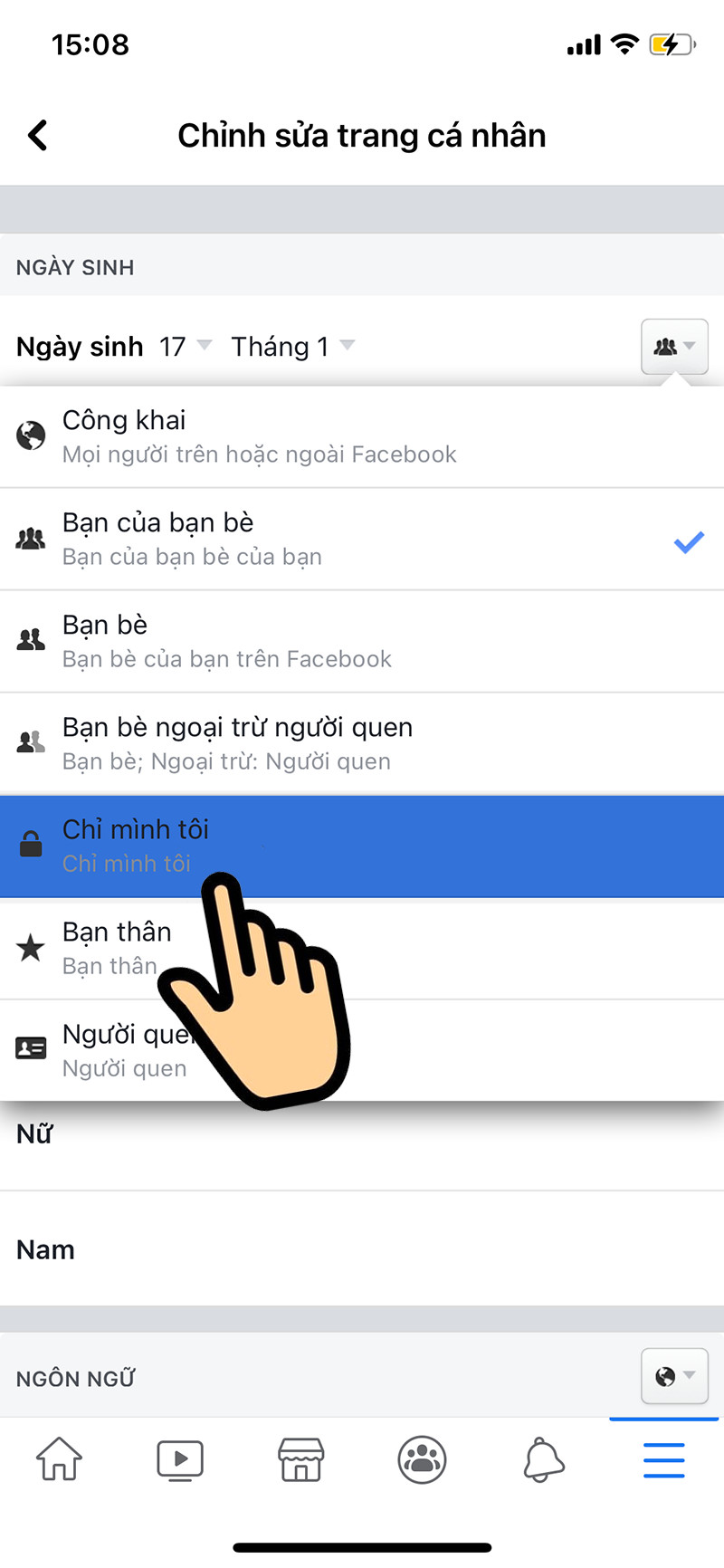
Bạn muốn bảo vệ quyền riêng tư trên Facebook bằng cách ẩn hoặc thay đổi ngày sinh? Bài viết này sẽ hướng dẫn bạn chi tiết cách thực hiện trên cả điện thoại và máy tính, giúp bạn dễ dàng quản lý thông tin cá nhân trên mạng xã hội. Cùng tìm hiểu ngay nhé!
Tại Sao Cần Ẩn Hoặc Thay Đổi Ngày Sinh Trên Facebook?
Việc chia sẻ ngày sinh trên Facebook có thể tiềm ẩn rủi ro về bảo mật thông tin cá nhân. Ẩn hoặc thay đổi ngày sinh sẽ giúp bạn:
- Nâng cao tính riêng tư: Hạn chế việc người lạ biết được ngày sinh nhật của bạn.
- Tránh bị lợi dụng thông tin: Giảm thiểu nguy cơ bị kẻ xấu lợi dụng thông tin ngày sinh cho các mục đích xấu.
- Kiểm soát lời chúc mừng sinh nhật: Bạn có thể tự quyết định ai sẽ nhìn thấy và gửi lời chúc mừng sinh nhật đến mình.
Cách Ẩn Ngày Sinh Trên Facebook
Ẩn Ngày Sinh Trên Điện Thoại
- Mở ứng dụng Facebook và truy cập vào trang cá nhân của bạn.
- Chọn “Chỉnh sửa chi tiết công khai”.
- Chọn “Chỉnh sửa thông tin giới thiệu”.
- Tại mục “Thông tin cơ bản”, chọn “Chỉnh sửa”.
- Nhấn vào biểu tượng bên cạnh ngày sinh.
- Trong cửa sổ hiện ra, chọn “Chỉ mình tôi”.
- Cuộn xuống dưới và nhấn “Lưu”.
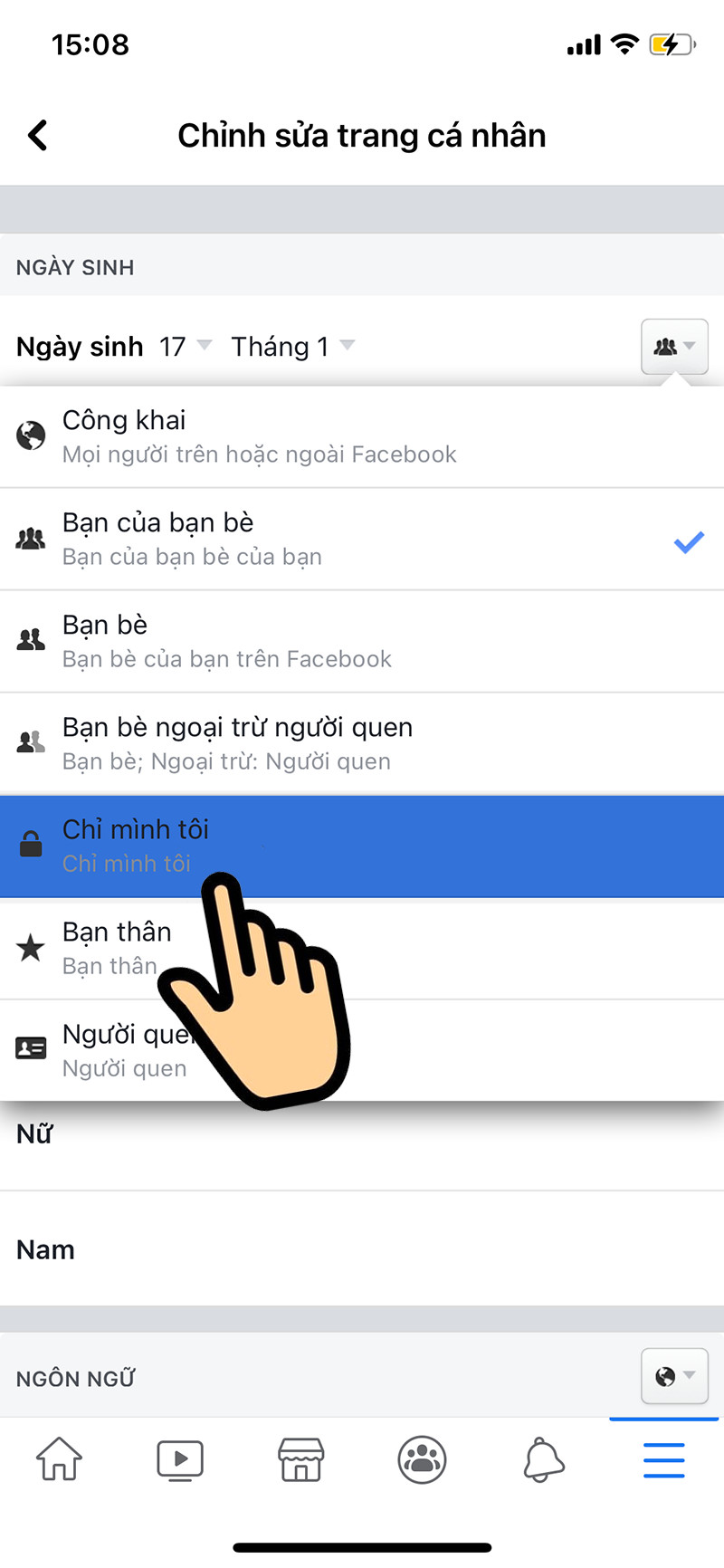 Ẩn ngày sinh trên điện thoại
Ẩn ngày sinh trên điện thoại
Ẩn Ngày Sinh Trên Máy Tính
- Truy cập Facebook trên máy tính và vào trang cá nhân.
- Nhấn vào “Giới thiệu”.
- Chọn “Thông tin liên hệ và cơ bản”.
- Nhấn vào mục tùy chỉnh bên phải ngày sinh.
- Chọn “Chỉ mình tôi”.
- Nhấn “Lưu” (2 lần).
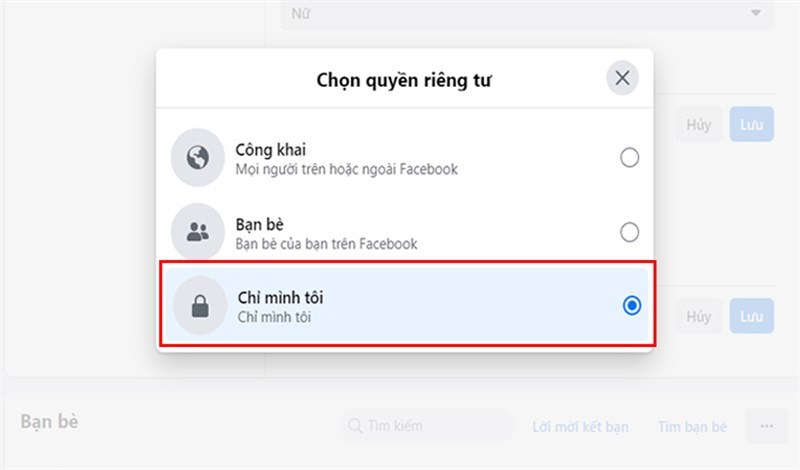 Ẩn ngày sinh trên máy tính
Ẩn ngày sinh trên máy tính
Cách Thay Đổi Ngày Sinh Trên Facebook
Thay Đổi Ngày Sinh Trên Điện Thoại
- Mở ứng dụng Facebook và vào trang cá nhân.
- Chọn “Chỉnh sửa chi tiết công khai”.
- Chọn “Chỉnh sửa thông tin giới thiệu”.
- Tại mục “Thông tin cơ bản”, chọn “Chỉnh sửa”.
- Nhấn vào ô ngày sinh và chọn ngày mới.
- Nhấn “Xong” và sau đó “Lưu”.
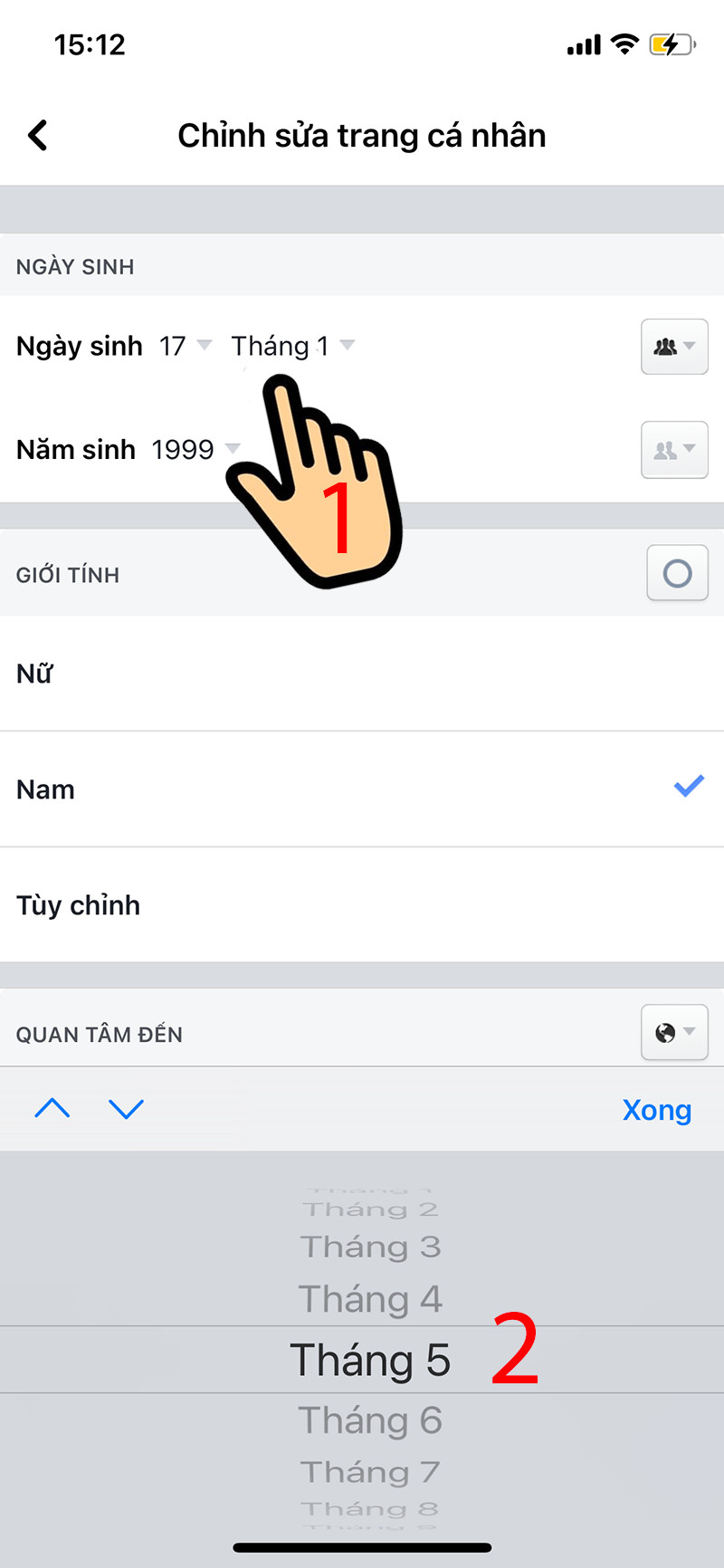 Thay đổi ngày sinh trên điện thoại
Thay đổi ngày sinh trên điện thoại
Thay Đổi Ngày Sinh Trên Máy Tính
- Truy cập Facebook trên máy tính và vào trang cá nhân.
- Nhấn vào “Giới thiệu”.
- Chọn “Thông tin liên hệ và cơ bản”.
- Tại phần ngày sinh, nhấn vào biểu tượng tam giác ngược để chọn ngày mới.
- Nhấn “Lưu” (2 lần).
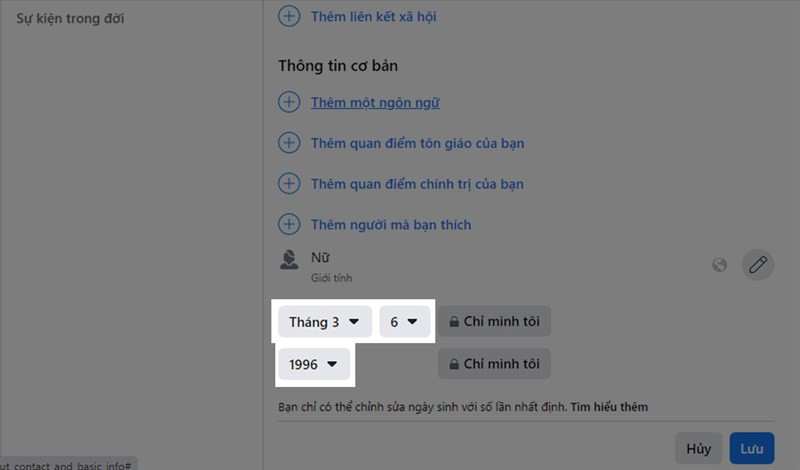 Thay đổi ngày sinh trên máy tính
Thay đổi ngày sinh trên máy tính
Sử Dụng Link 159 Để Thay Đổi Ngày Sinh
Nếu bạn đã thay đổi ngày sinh quá số lần cho phép, hãy thử dùng link 159:
- Truy cập link 159.
- Chọn lý do thay đổi ngày sinh.
- Chọn ngày, tháng, năm sinh mới.
- Nhấn “Gửi”.
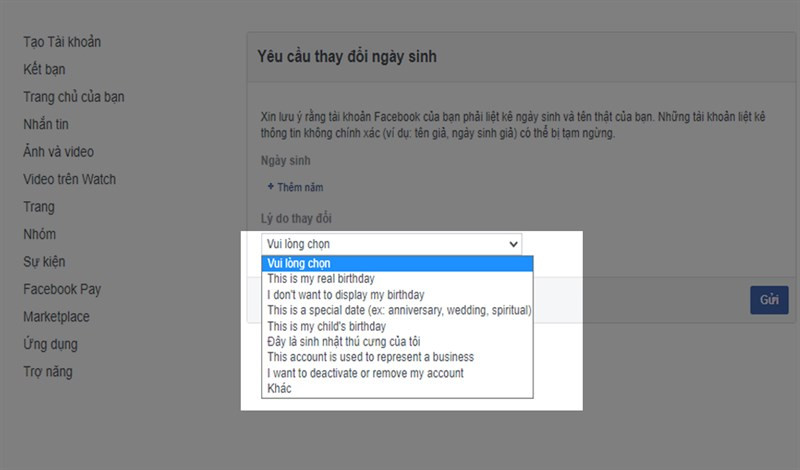
Lưu Ý Khi Thay Đổi Ngày Sinh
- Thời gian Facebook xác nhận thay đổi ngày sinh có thể khác nhau, từ vài tiếng đến 60 ngày.
- Không nên thay đổi ngày sinh quá nhiều lần để tránh bị khóa chức năng.
Hy vọng bài viết này hữu ích cho bạn. Hãy chia sẻ bài viết nếu bạn thấy nó thú vị nhé!



